一、Excel整页翻页的方式有多种,包括使用快捷键、添加滚动条、调整窗口视图、使用宏命令等。本文将详细介绍如何通过这些方法实现整页翻页,并帮助您提高工作效率。具体来讲,使用快捷键是最快捷的方式,添加滚动条可以更直观地控制页面滚动,调整窗口视图可以自定义页面显示,使用宏命令则可以实现自动化翻页操作。
使用快捷键
使用快捷键是快速翻页的有效方法。在Excel中,您可以使用以下快捷键来实现整页翻页:
Page Up 和 Page Down:这些快捷键可以实现上下翻页。按下 Page Down 键,可以将当前工作表向下翻页一页;按下 Page Up 键,则可以向上翻页一页。
Ctrl + 上下箭头:按住 Ctrl 键并按上下箭头键,可以快速跳转到数据的最顶端或最底端。
Alt + Page Up 和 Alt + Page Down:这些组合键可以在较大的工作表中实现更精确的翻页操作。
详细描述快捷键的使用
快捷键的优点在于其便捷性和高效性。使用 Page Up 和 Page Down 键可以快速地在一个工作表中浏览数据,而不需要使用鼠标滚轮或滚动条,从而提高了工作效率。特别是在处理大数据表时,这些快捷键能够显著缩短浏览时间。
添加滚动条
在Excel中,您还可以通过添加滚动条来实现整页翻页。滚动条提供了一个直观的界面,允许用户通过拖动滚动条快速浏览工作表的不同部分。
如何添加滚动条
在Excel中启用滚动条:默认情况下,Excel会显示水平和垂直滚动条。如果滚动条未显示,您可以通过以下步骤启用它们:点击“文件”菜单,选择“选项”,在弹出的对话框中选择“高级”选项卡,在“显示选项”部分中勾选“显示水平滚动条”和“显示垂直滚动条”。
使用滚动条浏览工作表:一旦滚动条启用,您可以通过拖动滚动条快速翻页。水平滚动条用于左右滚动工作表,而垂直滚动条用于上下滚动工作表。
调整窗口视图
调整窗口视图可以帮助您更好地控制工作表的显示,从而实现更有效的翻页操作。以下是一些常用的窗口视图调整方法:
使用冻结窗格
冻结窗格允许您固定工作表的某些部分,使其在滚动时保持可见。这对于浏览大数据表格非常有用,特别是当您需要始终看到特定行或列时。
冻结首行:点击“视图”菜单,选择“冻结窗格”,然后选择“冻结首行”。这将固定工作表的首行,使其在滚动时保持可见。
冻结首列:点击“视图”菜单,选择“冻结窗格”,然后选择“冻结首列”。这将固定工作表的首列,使其在滚动时保持可见。
自定义冻结窗格:您还可以冻结特定的行和列。选择要冻结的单元格,然后点击“视图”菜单,选择“冻结窗格”,然后选择“冻结窗格”。
使用拆分窗口
拆分窗口允许您将工作表分成多个部分,以便同时查看不同部分的数据。
拆分窗口:选择要拆分的单元格,然后点击“视图”菜单,选择“拆分”。这将在选择的单元格位置拆分工作表,创建多个独立的滚动区域。
使用宏命令
宏命令是一种强大的工具,可以帮助您自动化Excel中的各种操作,包括整页翻页。通过编写宏命令,您可以创建一个自动翻页的功能,从而提高工作效率。
创建宏命令
启用开发工具:首先,您需要启用Excel中的开发工具。点击“文件”菜单,选择“选项”,在弹出的对话框中选择“自定义功能区”,在右侧的列表中勾选“开发工具”。
录制宏:在“开发工具”选项卡中,点击“录制宏”按钮。在弹出的对话框中,输入宏的名称,并选择存储宏的位置。然后执行您希望自动化的操作,最后点击“停止录制”按钮。
编辑宏代码:录制宏后,您可以编辑生成的VBA代码,以实现更复杂的功能。点击“开发工具”选项卡中的“宏”按钮,选择刚才录制的宏,然后点击“编辑”按钮。这将打开VBA编辑器,您可以在其中修改宏代码。
总结
通过使用快捷键、添加滚动条、调整窗口视图和使用宏命令,您可以有效地在Excel中实现整页翻页。这些方法各有优缺点,您可以根据具体情况选择最适合的方法。无论是快速浏览数据,还是精确控制页面滚动,这些技巧都能帮助您提高工作效率。
相关问答FAQs:
1. 问题: 怎样在Excel中进行整页翻页操作?
回答:
在Excel中,你可以通过使用"页面布局"视图来进行整页翻页操作。点击Excel窗口右下角的"页面布局"按钮,即可进入页面布局视图。
在页面布局视图中,你可以通过鼠标滚轮向上或向下滚动来实现整页翻页。向上滚动将翻到上一页,向下滚动将翻到下一页。
如果你想要跳转到特定的页面,可以使用页面缩略图导航栏。点击导航栏上的页面缩略图,即可快速跳转到相应的页面。
2. 问题: 如何在Excel中设置页面打印时的整页翻页效果?
回答:
在Excel中,你可以通过设置页面布局选项来调整打印时的整页翻页效果。点击页面布局视图中的"页面设置"按钮,即可打开页面设置对话框。
在页面设置对话框中,选择"页面"选项卡,然后在"缩放"部分选择"适合纸张大小"或"调整为"选项。这样可以确保每页内容完整显示,并在打印时进行整页翻页。
此外,你还可以在页面设置对话框中的其他选项卡中进行更多设置,如页眉页脚、打印标题行等,以满足不同打印需求。
3. 问题: 在Excel中,如何实现自定义整页翻页的设置?
回答:
在Excel中,你可以通过设置打印区域和页面分隔符来实现自定义整页翻页的设置。
首先,选择你想要设置的打印区域,可以是一个或多个连续的单元格范围。然后,点击Excel菜单栏的"页面布局"选项卡,在"页面设置"组中选择"打印区域",选择"设置打印区域"。
在弹出的对话框中,选择"自定义"选项,并手动输入或选择打印区域的范围。点击确定后,Excel将根据你设置的打印区域进行整页翻页。
此外,你还可以在需要进行整页翻页的位置插入页面分隔符。在需要进行整页翻页的行或列上方插入分隔符,Excel会在该位置进行整页翻页。在"页面布局"视图中,点击"分隔符"按钮,选择"插入分隔符"来进行设置。
原创文章,作者:Edit1,如若转载,请注明出处:https://docs.pingcode.com/baike/5030107